如何将 WooCommerce 产品导出到 Excel?
已发表: 2023-05-02在迁移到另一家商店或 CMS 或从另一家商店或 CMS 迁移时,您可能需要将产品导出或导入到 WooCommerce。 今天,我将向您展示如何将 WooCommerce 产品导出到 Excel。 您可能希望使用 Excel 管理产品以调整产品提要以供进一步使用,例如,WooCommerce 批量产品上传或产品更新。
您是否曾经在商店中手动添加或更新过产品? 如果是这样,你就会知道这个过程是多么烦人和重复!
在本文中,您将学习如何轻松导出 WooCommerce 产品并喜欢它。 我还将向您展示3 种 WooCommerce 产品导出方法。 然后我将比较它们和每个产品提要在 Excel 中的外观。 最后,您将学习如何在 WooCommerce 中有效地运行批量产品导出和导入! 好的,让我们开始吧!
目录
- 将 WooCommerce 产品导出到 Excel 的 3 种方法
- 使用插件导出 WooCommerce 产品 - 分步指南
- Excel 中的产品提要 - 比较
- WooCommerce 批量产品免费上传!
- 摘要和免费演示
将 WooCommerce 产品导出到 Excel 的 3 种方法
好的,让我们从 3 种在 WooCommerce 中导出产品的方法开始。 首先,我将向您展示WooCommerce 中提供的两个免费选项。 然后,您将看到如何使用插件来调整产品数据、设置导出条件以及根据计划设置自动导出!
WordPress 出口商
第一种方法基于内置的 WordPress 数据导出器。 您可以在“工具”菜单 →“导出”中找到它。
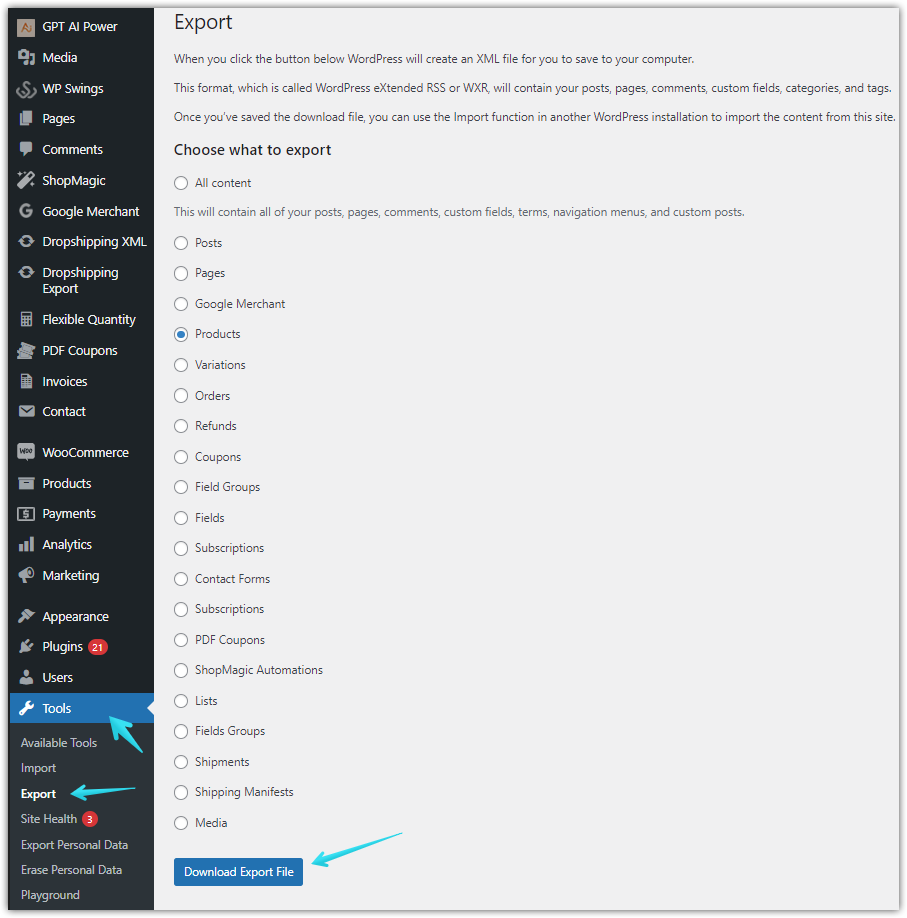
如您所见,WordPress 为您提供了一种方法来创建一个 XML 文件,其中包含您站点的所有数据或仅包含特定数据。 因此,这是一种快速备份内容、媒体、产品或 WooCommerce 或其他插件提供的更多帖子类型的方法。
要导出 WooCommerce 产品,请选择“产品”选项并单击“下载导出文件”。 几秒钟后,您将收到包含所有产品的 XML 文件,您可以使用工具轻松导入这些产品 → 导入到另一个 WooCommerce。
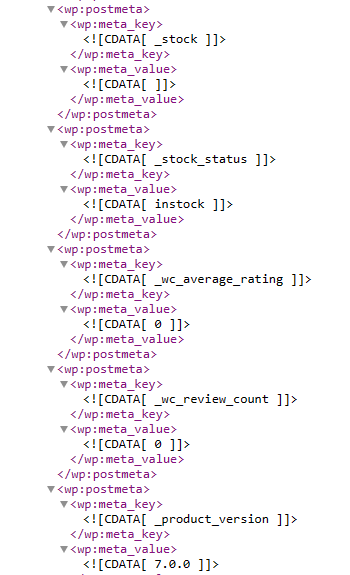
您还可以使用电子表格调整导出的产品数据。 稍后我将向您展示如何在 Excel 中打开 XML(并将其与其他方法进行比较)。
这种方法的好处是免费且快速。 但缺点是不灵活!
内置的 WooCommerce 产品导出选项
下一个方法使用产品 → 导出中的默认 WooCommerce 功能,让您创建 CSV 产品提要并自定义所需的产品数据。
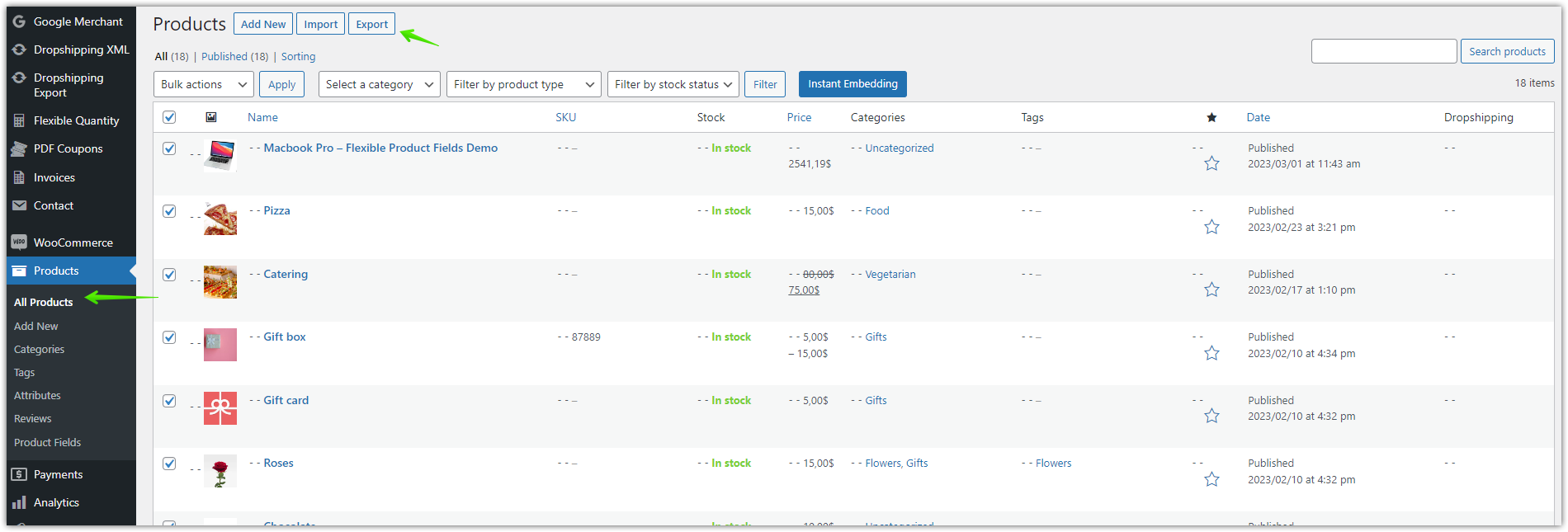
您将能够选择产品字段并过滤将导出到 CSV 文件的产品数据。
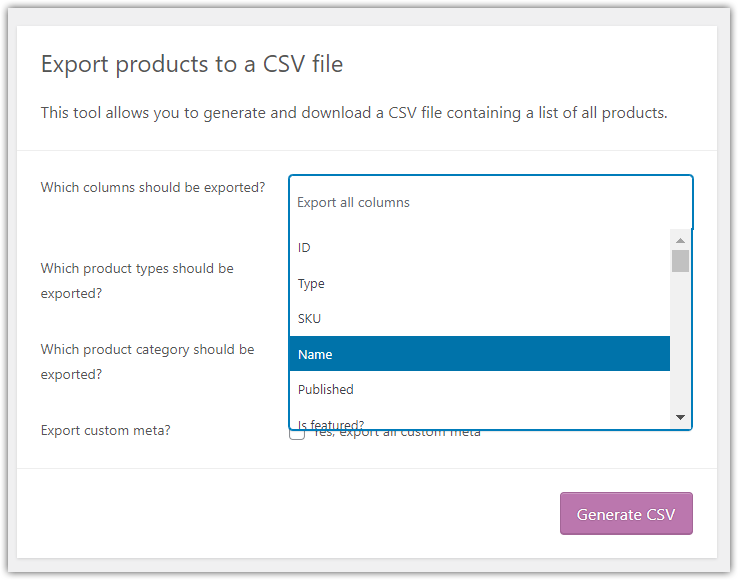
WooCommerce 产品导出功能更加灵活,并为您提供 CSV 文件中的产品,该文件更易于使用 Excel 打开。 我稍后会告诉你更多。
这也是一种免费方法,但缺少一些高级功能来设置导出计划、自定义产品字段、选择属性或使用特定条件。
使用插件将 WooCommerce 产品导出到 Excel
最后一种方法使用专用插件导出 WooCommerce 产品(XML 或 CSV) ,然后您可以在 Excel 中编辑这些产品或直接将其导入其他商店。 更多设置和产品提要定制意味着您可能根本不需要使用 Excel !
好的,让我们快速看看如何使用插件运行这样的产品导出。
出口 WooCommerce 产品 - 分步指南
获取插件
首先,您需要插件。
工作台为 WooCommerce 直销出口产品$ 79
以简单的方式将产品从 WooCommerce 导出到 CSV 或 XML 文件。 使用 WooCommerce 的 Dropshipping Export Products,这很容易!
添加到购物车或查看详情最后更新:2023-04-27适用于 WooCommerce 7.1 - 7.5.x激活扩展后,您就可以开始导出 WooCommerce 产品了!
添加新导出
转到Dropshipping Export 菜单 → Export 。

WooCommerce 的直销出口产品。 步骤1。 选择产品类型
根据您的需要确定产品类型和文件格式(CSV 或 XML)。
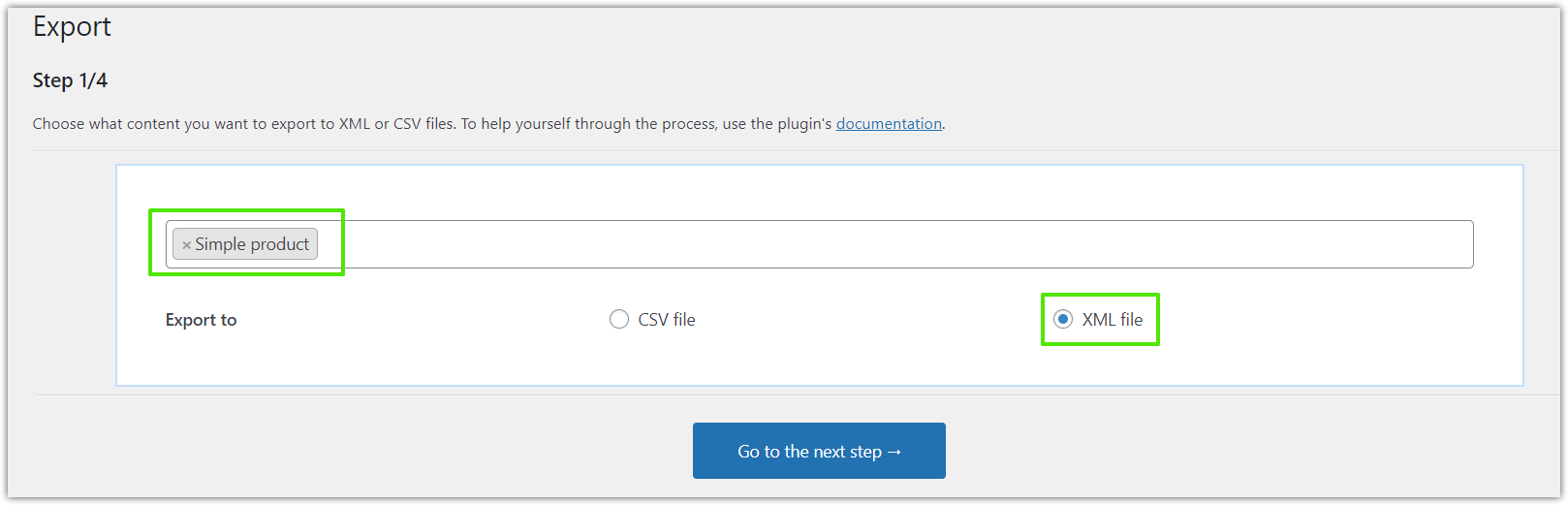
WooCommerce 的直销出口产品。 步骤 1. 简单产品,XML 文件。 我想要 XML 格式的所有产品类型,稍后我将使用它来使用免费插件上传 WooCommerce 批量产品。
条件逻辑
接下来,我可以使用条件逻辑来管理要根据规则和选项(例如属性、价格或库存)导出的产品。
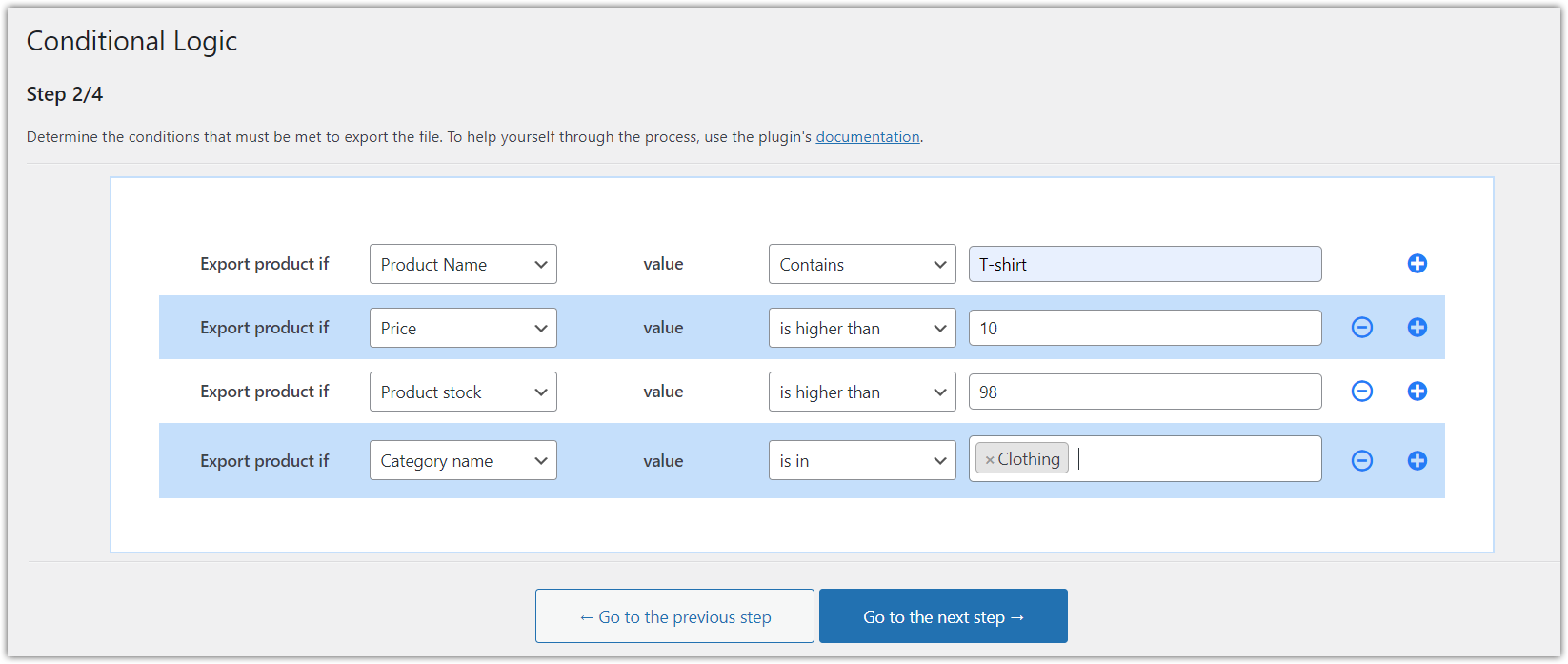
WooCommerce 的直销出口产品。 步骤 2. 条件逻辑。 产品领域、属性、价格和库存
然后,我选择要添加到 XML 文件的产品字段和属性,同时快速修改价格和库存!
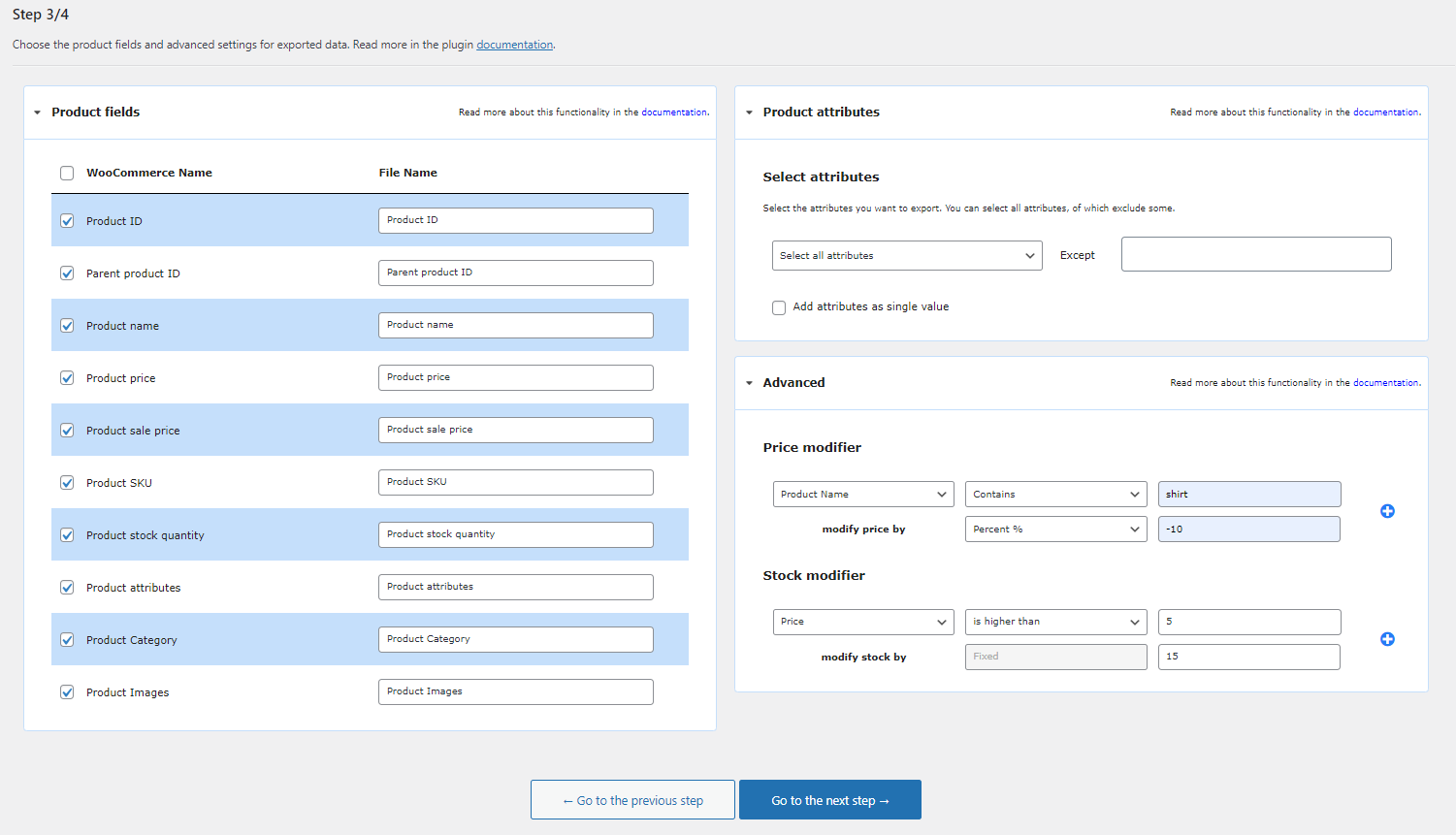
WooCommerce 的直销出口产品。 第 3 步。产品映射器。 阅读插件文档中的所有选项 →导出选项
最后,我可以为导出命名并选择导出选项。

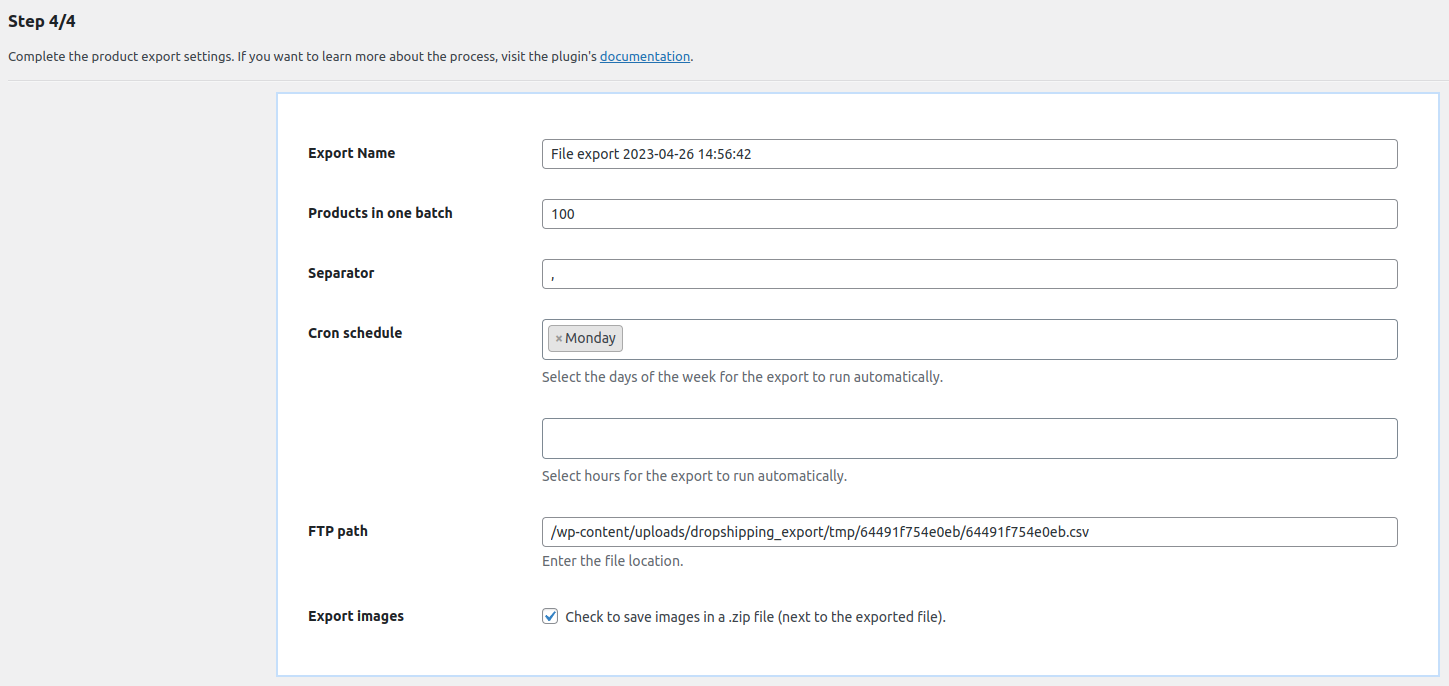
WooCommerce 的直销出口产品。 步骤 4. 导出选项。 我只想导出一次 WooCommerce 产品,所以这次没有设置导出计划。 但是,这是一个很棒的功能,例如,我可以:
- 与经销商共享产品提要,
- 每天两次使用产品库存更新 Feed,并与合作伙伴商店共享 Feed,
- 在当前价格修改 20% 的 XML 文件中导出 WooCommerce 产品,
- 准备一个产品列表,您的关联公司将使用该列表作为外部产品导入 WooCommerce 中的插件,
- 导出多个 XML/CSV 产品提要以根据条件组织它们,
- ETC。
查看我们的免费插件,将产品导入 WooCommerce 。开始产品出口
导出过程需要一些时间(当然,这取决于产品的数量)。
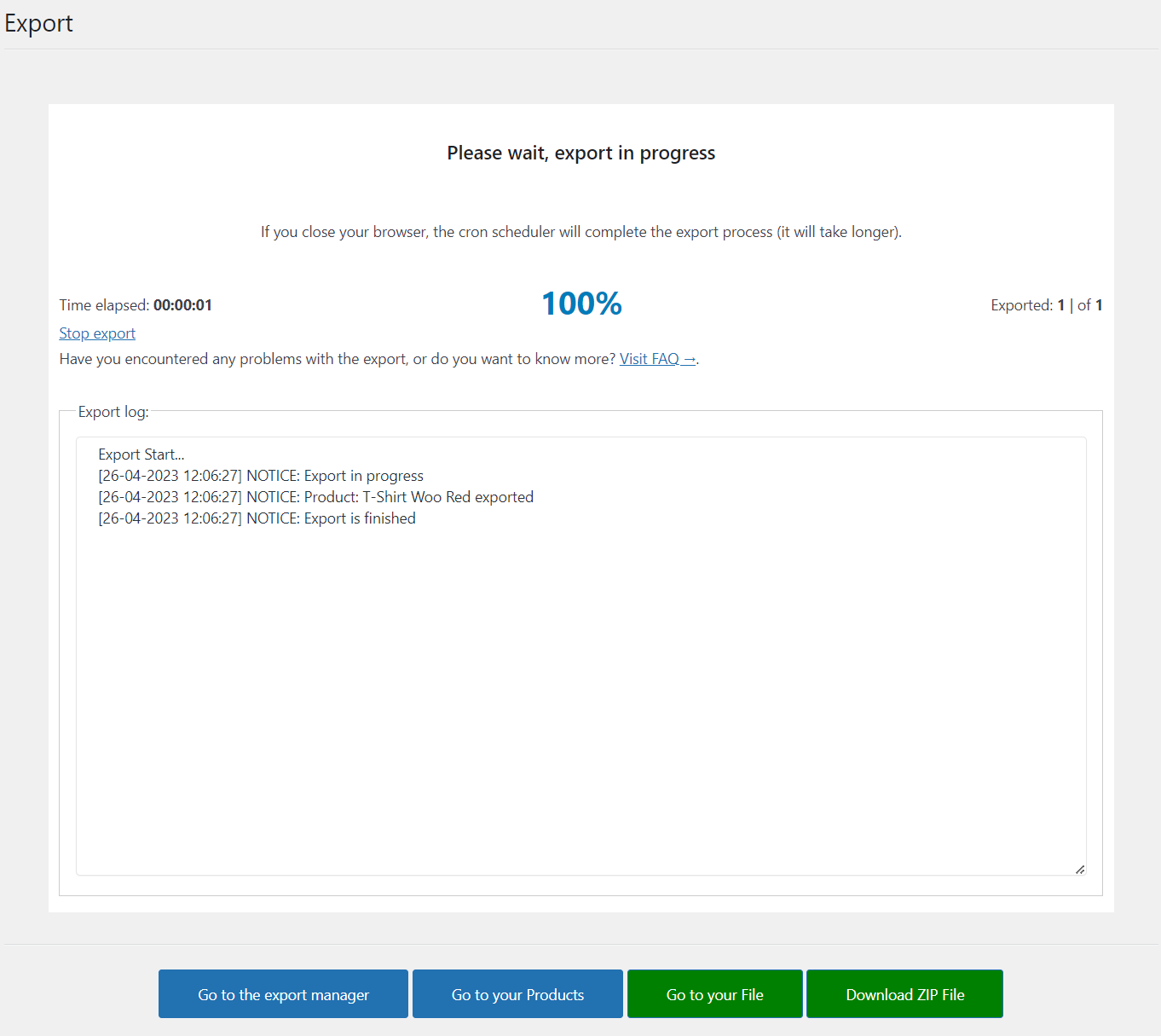
WooCommerce 的直销出口产品。 步骤 4. 导出 XML 文件。 管理您的出口
您还可以添加多个导出、编辑现有导出并轻松复制它们。
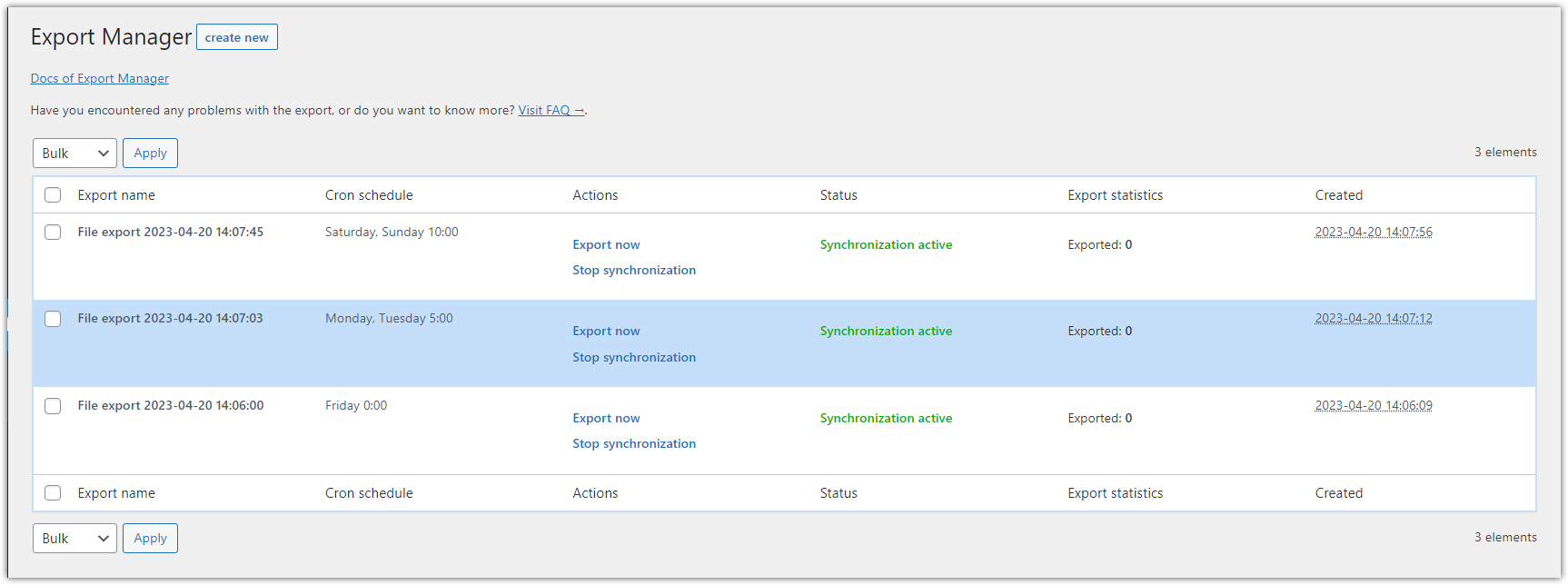
WooCommerce 的直销出口产品。 出口经理。 如您所见,该插件可让您保存具有特定设置的导出以供将来使用,而无需再次进行导出设置!
Excel 中的产品提要 - 比较
使用 WordPress 导出器
首先,让我们看看从 WordPress 内置工具 → 导出到 Excel 中导出的 XML 文件。
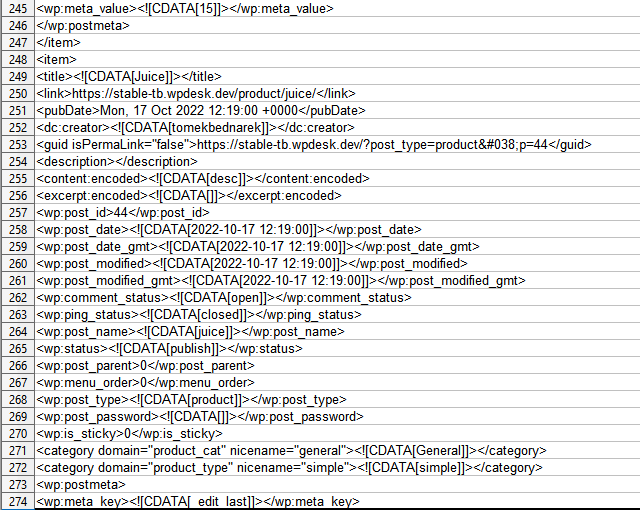
如您所见,您拥有有关该产品的所有信息(也许您需要所有后元)。 但是您可能会花一些时间来过滤所需的数据并使电子表格更易于阅读。
WooCommerce 产品出口商
现在,让我们在电子表格中打开我们使用产品 → 导出创建的 CSV 文件。 与以前的电子表格相比,这是一个更好的电子表格选择。

有很多产品数据。 您可以使用 Excel 来修改价格、库存和调整文件。
使用插件导出 WooCommerce 产品
最后,如果需要进一步修改,可以在 Excel 中打开插件生成的 XML/CSV 文件。 如您所见,我已经修改了价格和库存。
因此,我现在可以根据需要使用 Excel 添加一些描述、属性或自定义字段。

WooCommerce 批量产品免费上传和更新!
无论导出方式如何,您都可以使用免费插件导入 WooCommerce 产品!
直销 XML WooCommerce
以简单的方式将产品从 WooCommerce 导出到 CSV 或 XML 文件。 使用 WooCommerce 的 Dropshipping Export Products,这很容易!
免费下载或前往 WordPress.org使用插件在几分钟内批量上传(或更新)WooCommerce 产品数据!
下载插件并立即开始免费导入产品!
摘要和免费演示
今天,您学习了如何使用 3 种方法将 WooCommerce 产品导出到 Excel。
如果您想根据条件和计划同步产品数据,请使用插件导出 WooCommerce 产品(如果需要处理它们,请导入产品)。
我鼓励您查看该插件的所有功能并阅读其文档。 另外,在您的免费演示中测试插件 →
为 WooCommerce 直销出口产品$ 79
以简单的方式将产品从 WooCommerce 导出到 CSV 或 XML 文件。 使用 WooCommerce 的 Dropshipping Export Products,这很容易!
添加到购物车或查看详情最后,如果您对在 WooCommerce 中导出(或导入)产品有任何疑问,请联系我们。
